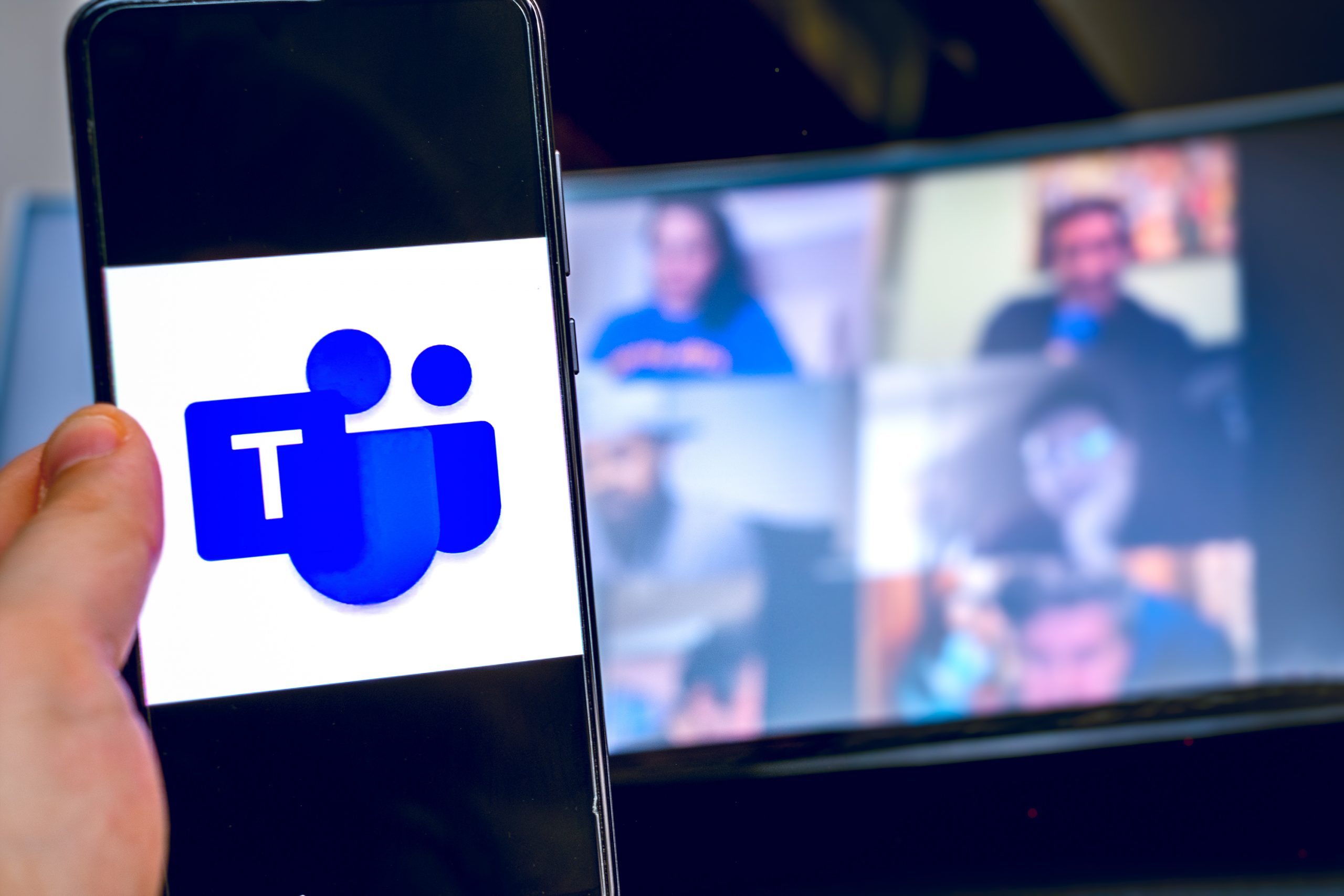Dorothea Geeler studiert im Bachelor Facility Management an der ZHAW Life Sciences und Facility Management und gibt einige Tipps, wie man die digitale Zusammenarbeit im Studium meistern kann.
In der momentanen Lage, in der für die Studierenden der Kontaktunterricht ausfällt, verändert sich auch die Lernumgebung und die Art, Arbeiten zu schreiben. Besonders die Gruppenarbeiten sorgen für Schwierigkeiten und brauchen kreative Lösungen. Denn #stayathome ist auch jetzt noch ein wichtiger Slogan für uns alle. Nachfolgend stelle ich eine Applikation vor, welche die Zusammenarbeit wesentlich vereinfacht.
Microsoft Teams
Microsoft Teams ist eine Plattform, die den ZHAW-Angehörigen gratis zur Verfügung steht, denn sie ist in Office-365 integriert. Über dieses Programm können, wie der Name schon aussagt, Teams gegründet werden und es kann in diesen Teams gearbeitet werden. Die Handhabung ist eigentlich sehr einfach und wie viele Applikationen selbsterklärend. Für Probleme jeglicher Art gibt es entweder den guten Doktor Google oder direkt die Microsoft Teams-Hilfe und E-Learning Angebote. Wenn ihr ein neues Team eröffnet, solltet ihr die Vorlage «Andere» wählen. Gerne möchte ich hier ein paar Tipps und Anmerkungen mit euch teilen, die mir bei der Arbeit mit Teams aufgefallen sind.
Einführung in MS Teams
Digitales Treffen
Da ein analoges Treffen zurzeit nicht wirklich verantwortungsvoll ist, bleiben nur noch die Videokonferenzen. Über MS Teams kann man in der gegründeten Gruppe einen Videoanruf machen und diesen bei Bedarf auch aufzeichnen. Gerade für Gruppenarbeiten ist dies genial. Wem die Kamera nicht so liegt, der kann natürlich auch auf den Chat wechseln und sich so mit seinen Teammitgliedern unterhalten. Den Hintergrund kann man bei MS Teams übrigens weichzeichnen oder neu auch durch ein frei wählbares Hintergrundbild ersetzen, damit niemand das Chaos im Zimmer sieht (Video-Tutorial).
Termine regeln
Ein hauseigener Kalender ist für eine unkomplizierte Planung immer ein Segen. Auch MS Teams ist damit ausgestattet und gibt somit eine Hilfe zur Planung der Gruppenaktivitäten. Videokonferenzen, Chaträume und auch gemeinsame Arbeitszeiten können somit geplant und die Termineinladung gleich an alle Teammitglieder versendet werden (Video-Tutorial).
Dokumentenablage
Über MS Teams lässt sich nicht nur chatten, telefonieren und planen, sondern auch Dokumente können dort gespeichert und kollaborativ bearbeitet werden. Die Ordner auf MS Teams lassen sich mit dem OneDrive-Ordner synchronisieren, so dass alle Dokumente über den Explorer abgerufen werden können. Somit hat man immer noch alles an einem Ort und behält den Überblick.
Verknüpfungen
Die Plattform lässt sich übrigens auch mit anderen Applikationen verknüpfen. Dafür musst du nur bei dem Team auf das + klicken und eine neue Registerkarte mit dem beliebigen App hinzufügen. Was sich gerade für Gruppenarbeiten besonders eignet, ist «Meister Task». Damit lässt sich eine To-Do-Liste erstellen. Bei meinen ehemaligen Gruppenarbeiten haben wir dies oft genutzt, um Aufgaben zu erfassen und sie der Person zuzuteilen. Wenn jede und jeder dann den Stand der Aufgaben aktualisiert, behält man auch bei grösseren und komplexen Aufträgen den Überblick.
Das kann in etwa so aussehen:
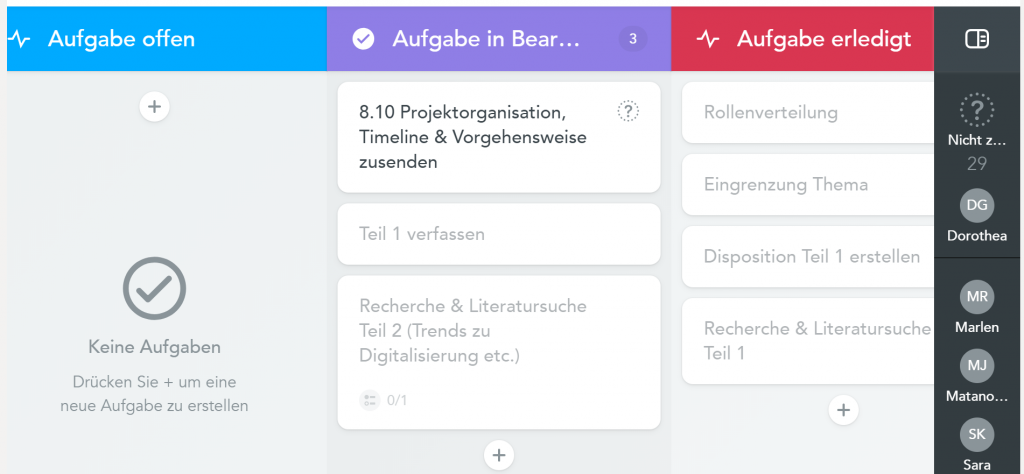
Alternativ zu Meister Task könnt ihr auch den Microsoft Planner nutzen, der bei Office 365 ebenfalls mit dabei ist.
Teams mit externen Gästen
Wenn man sich mit dem ZHAW-Login auf MS Teams registriert, hat man automatisch auch Zugriff auf alle anderen Nutzer/-innen mit einem ZHAW-Konto und kann mit jeder beliebigen Person innerhalb der Organisation ein Team gründen. Wenn die Plattform für ausserschulische Aktivitäten genutzt werden soll, kann man allerdings auch Gäste zu einem Team hinzufügen. Dafür einfach die Mailadresse der gewünschten Person eingeben und schon steht der Zusammenarbeit nichts mehr im Weg.
Ich hoffe, durch den Artikel konntet ihr einige neue Dinge über MS Teams erfahren und könnt dadurch auch den vollen Nutzen aus dieser Plattform ziehen. Allen da draussen eine gute Zeit und bleibt gesund!
Hast du eigene Tipps und Tricks zu MS Teams? Teile Sie über die Kommentarfunktion unten!
Nützliche Links
- Tutorials zu MS Teams auf YouTube
- Microsoft Teams – 7 Tipps für eine bessere Zusammenarbeit
- Infos zu neuen Features in Microsoft Teams